Cara menukar tombol Fn (Fungsi) dan Ctrl (Kontrol) pada keyboard
Cara menukar tombol Fn (Fungsi) dan Ctrl (Kontrol) pada keyboard
Cara menukar tombol Fn (Fungsi) dan Ctrl (Kontrol) pada keyboard
Deskripsi
Topik ini menjelaskan cara mengaktifkan fungsi tukar tombol untuk Fn (Fungsi) dan Ctrl (Kontrol) pada keyboard untuk produk Lenovo. Konfigurasikan BIOS, gunakan Keyboard Manager, atau gunakan Lenovo Vantage. Beberapa produk ThinkPad menggunakan aplikasi Lenovo Vantage sebagai pengganti Lenovo Keyboard Manager. Agar fitur ini berfungsi, keyboard driver dan firmware terbaru harus diinstal atau diperbarui pada sistem.
Catatan: Lenovo Keyboard Manager disertakan dengan keyboard driver dan firmware dan tidak dapat diunduh dan diinstal secara independen. Periksa Panduan Pengguna untuk melihat apakah sistem mendukung Keyboard Manager. Untuk informasi lebih lanjut, lihat Cara menemukan dan melihat manual untuk produk Lenovo - ThinkPad, ThinkCentre, ideapad, ideacentre.
Berikut adalah beberapa tautan contoh:
- Thinkpad Yoga 15 Panduan Pengguna(EN): lihat Fn dan Ctrl Key swap di tabel menu Config pada p72.
- ThinkPad T14/T15 Gen1 Panduan Pengguna: lihat Lenovo Keyboard Manager di p18.
Gunakan menu berikut untuk akses cepat ke salah satu dari tiga metode. Untuk kembali ke menu ini, tekan tombol Kembali di browser web.
- Aktifkan fitur ini di BIOS
- Aktifkan fitur ini menggunakan Lenovo Keyboard Manager
- Aktifkan fitur ini menggunakan Lenovo Vantage
Solusi
Metode 1: Aktifkan fitur ini dengan mengonfigurasi item menu Fn dan Ctrl Key swap di BIOS.
- Periksa Panduan Pengguna untuk memastikan PC Anda mendukung fitur ini.
- Misalnya, Yoga 15 Panduan Pengguna:
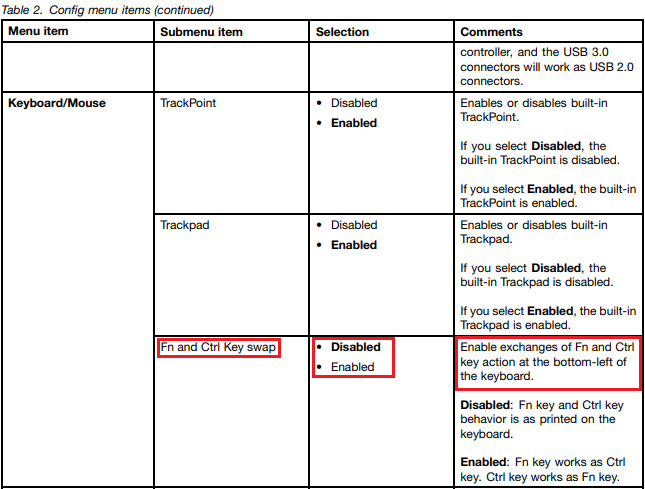
- Misalnya, ThinkPad T14/T15:
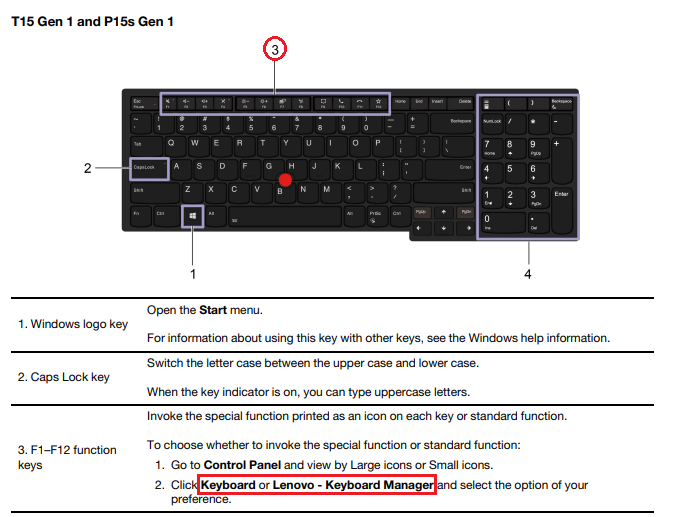
- Restart komputer. Sebuah ThinkPad digunakan untuk tujuan demonstrasi.
- Tekan Enter ketika Anda melihat pesan ini, Untuk menghentikan startup normal, tekan Enter.
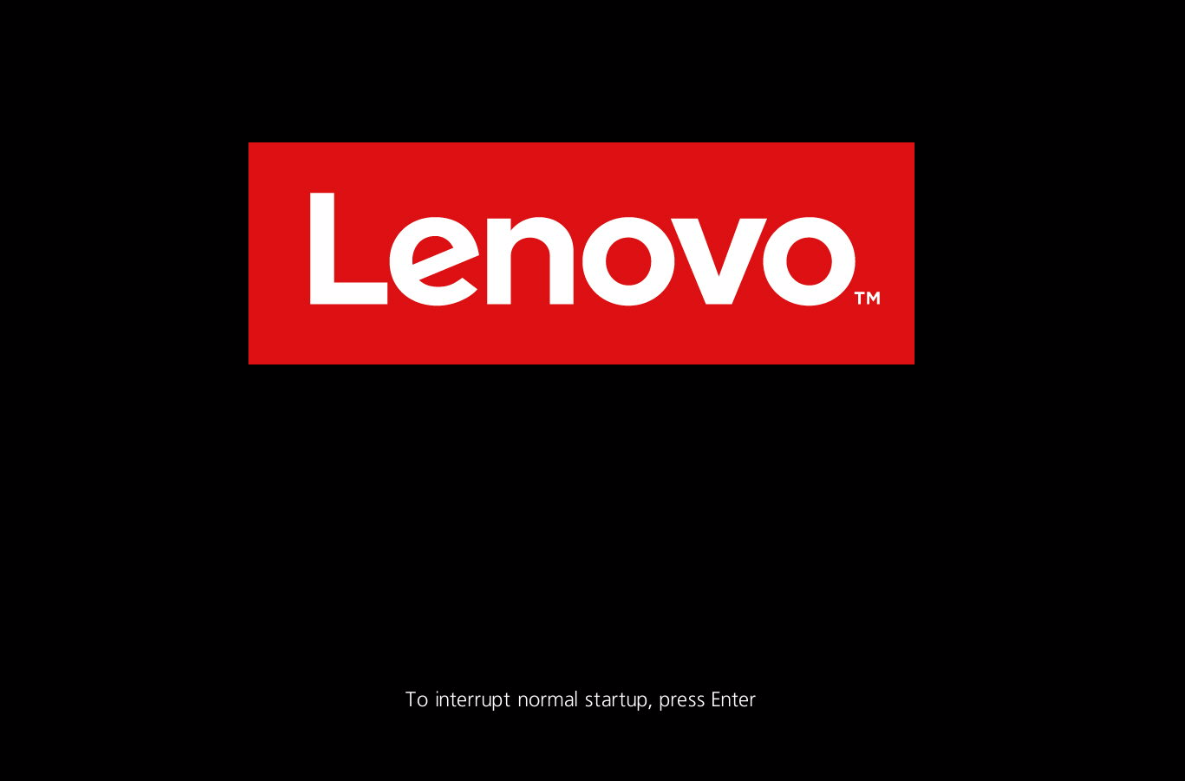
- Tekan F1 untuk masuk ke BIOS Menu Setup.
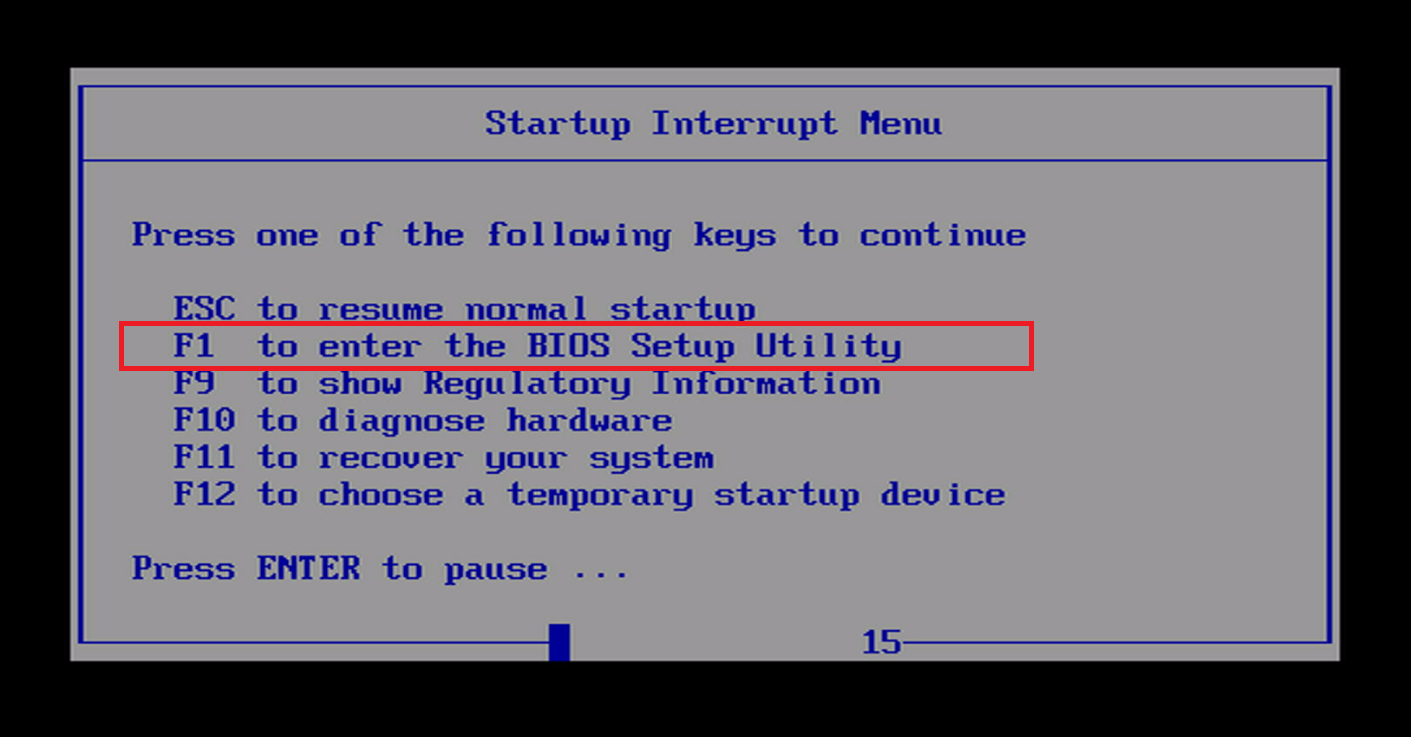
- Catatan: Untuk instruksi tentang cara masuk ke BIOS sistem pada produk yang berbeda, lihat tautan berikut:
- Pilih Config -> Keyboard/Mouse -> Fn dan Ctrl Key swap.
_20230413035342995.png)
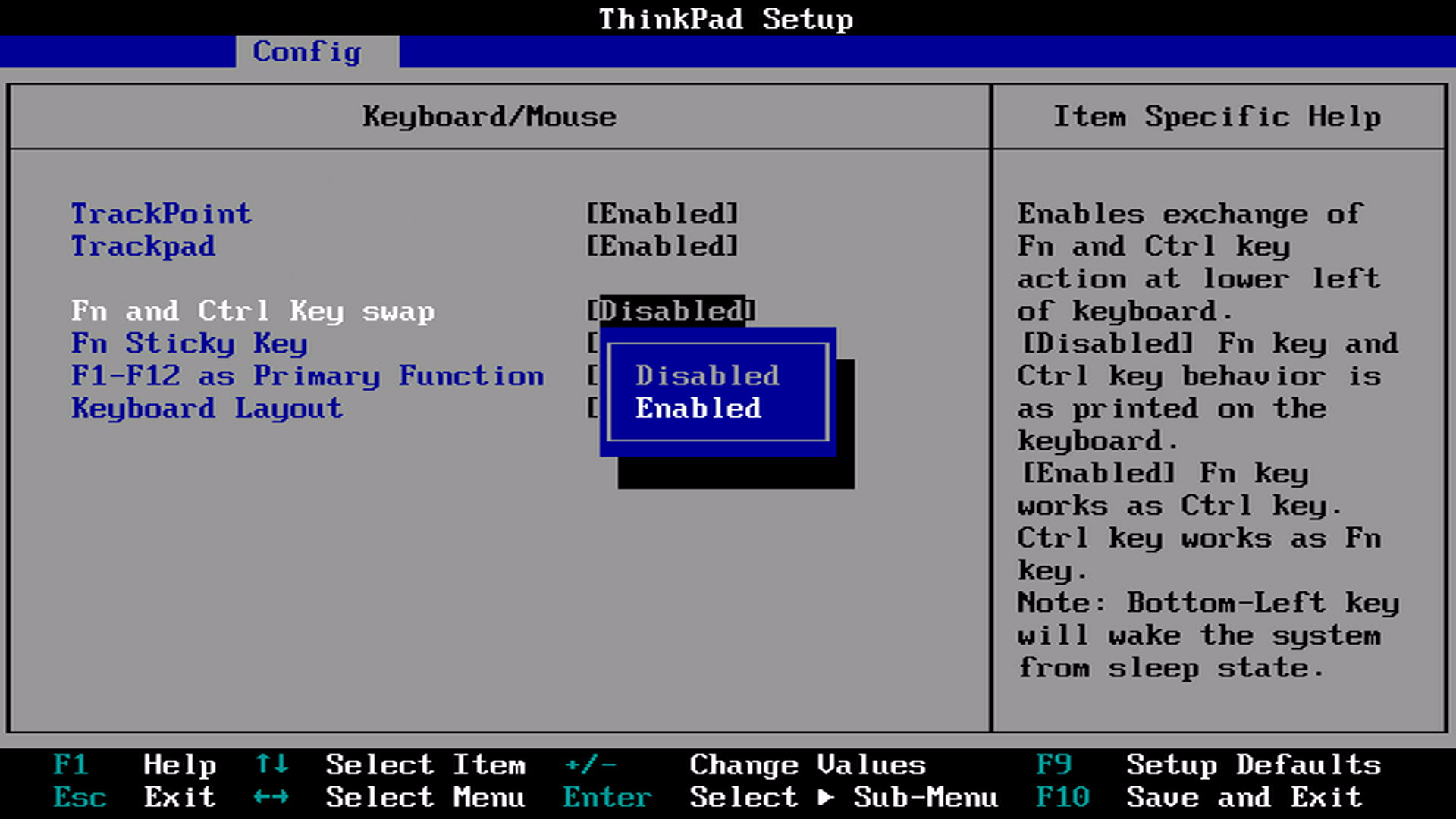
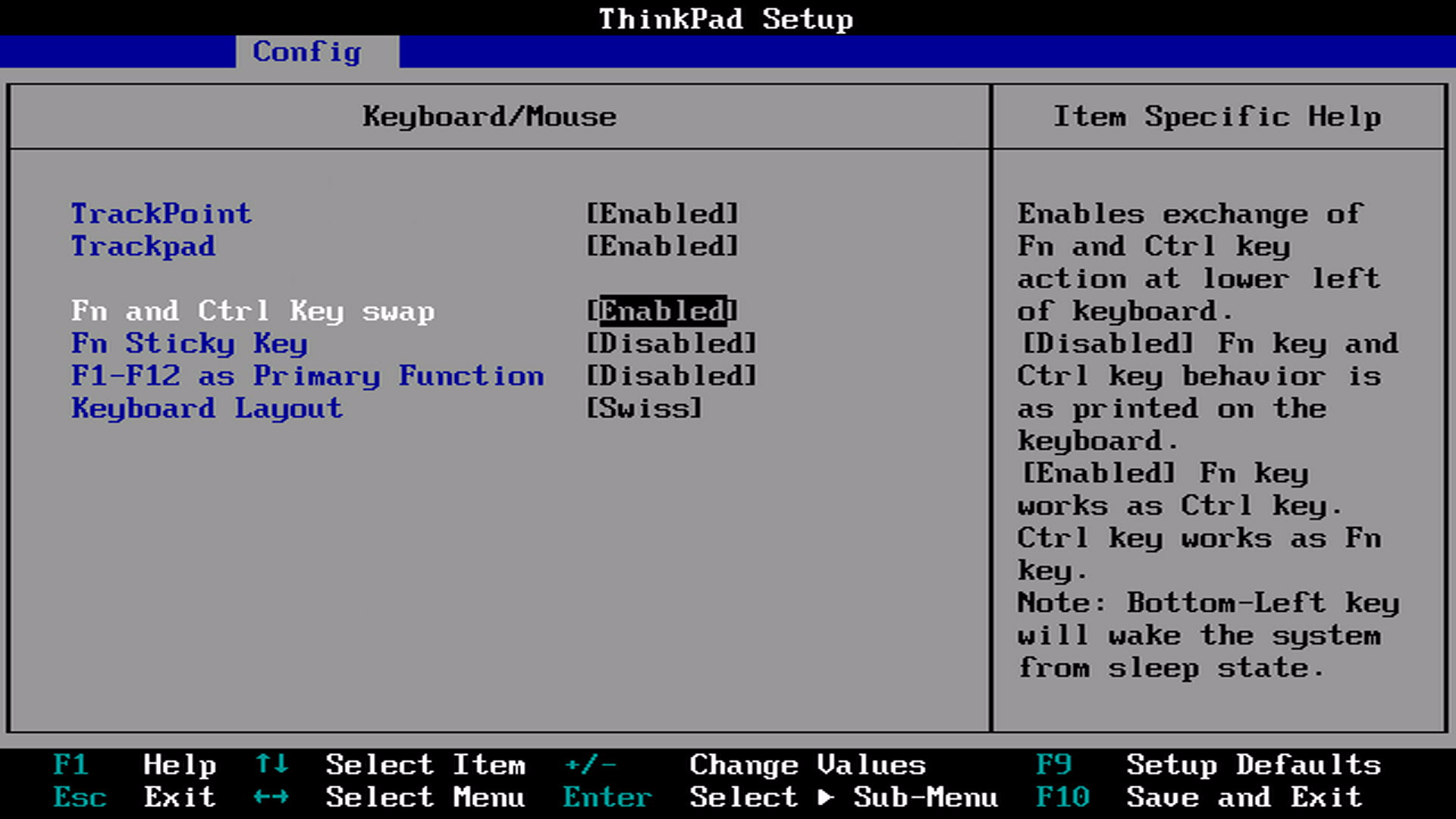
- Tekan F10 untuk Menyimpan dan mereset sistem agar perubahan berlaku.
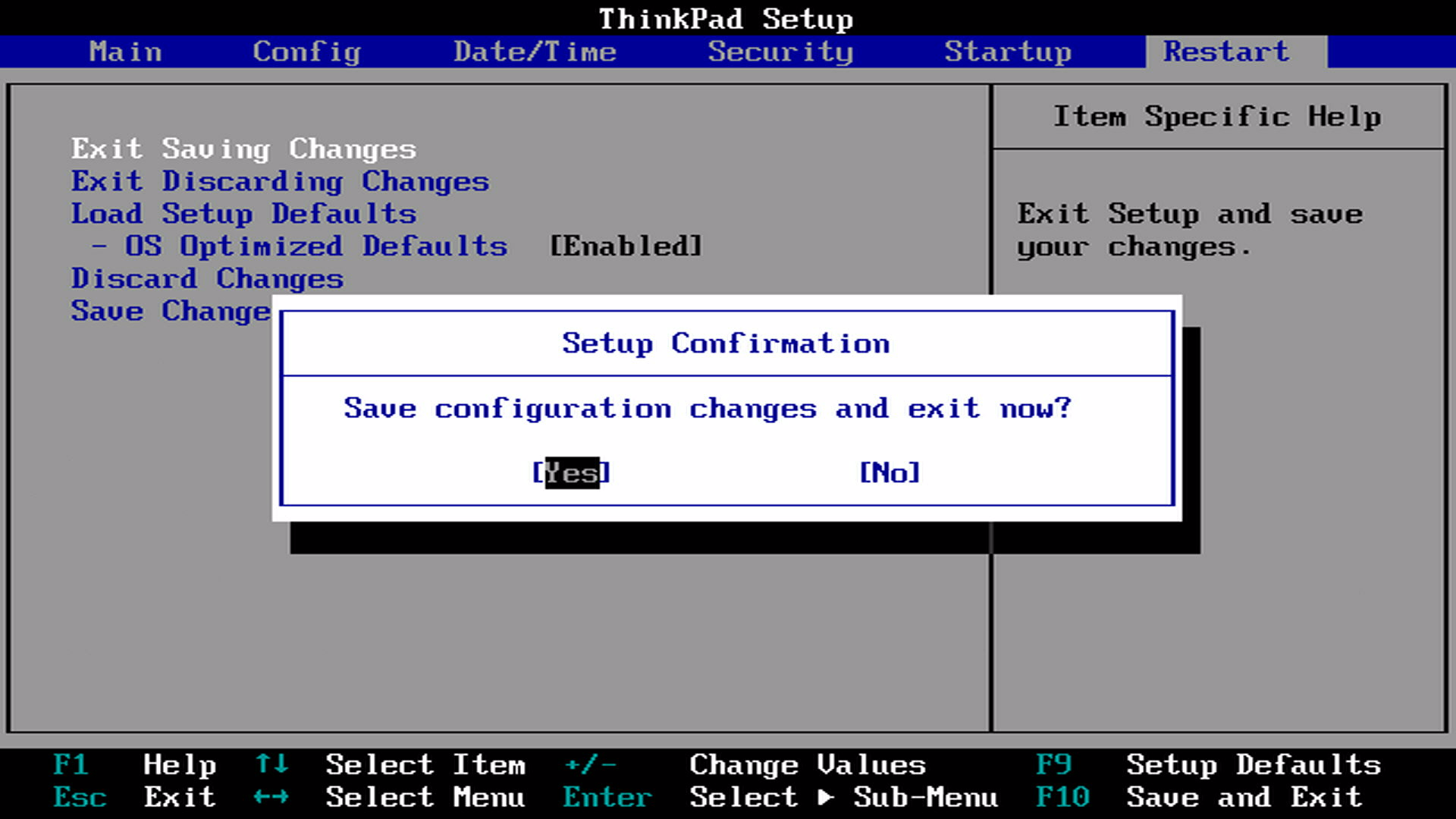
- Fungsi tombol Fn dan Ctrl akan ditukar setelah sistem di-reboot.
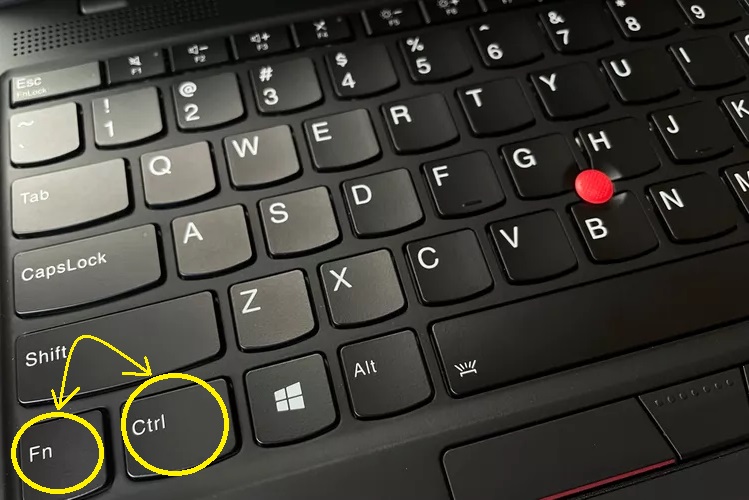
Metode 2: Aktifkan fitur ini menggunakan aplikasi Lenovo Keyboard Manager.
Cari ikon ini di sistem Anda: 
Menggunakan Lenovo Keyboard Manager:
- Untuk beberapa ThinkPads, buka Lenovo Keyboard Manager dengan menekan tombol F11 .
_20230413072733660.png)
- Jika sistem Anda tidak dapat membuka Keyboard Manager menggunakan F11, lanjutkan ke langkah berikutnya.
- Cari Lenovo Keyboard Manager di Control Panel. Lihat Di mana Control Panel?
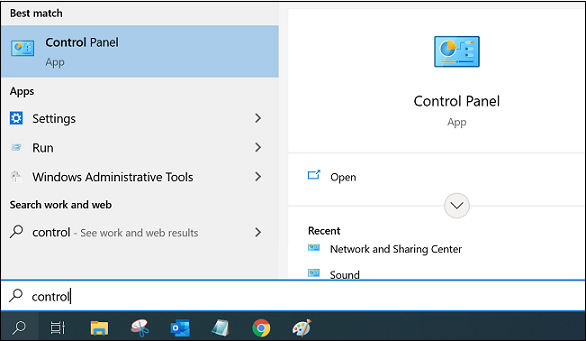
- Ubah tampilan dari Kategori ke Ikon Besar atau Ikon Kecil atau cari keyboard. Pilih Lenovo - Keyboard Manager untuk membuka aplikasi Keyboard Manager.
Tampilan berdasarkan: Ikon Kecil._20230413072458529.png)
Cari keyboard.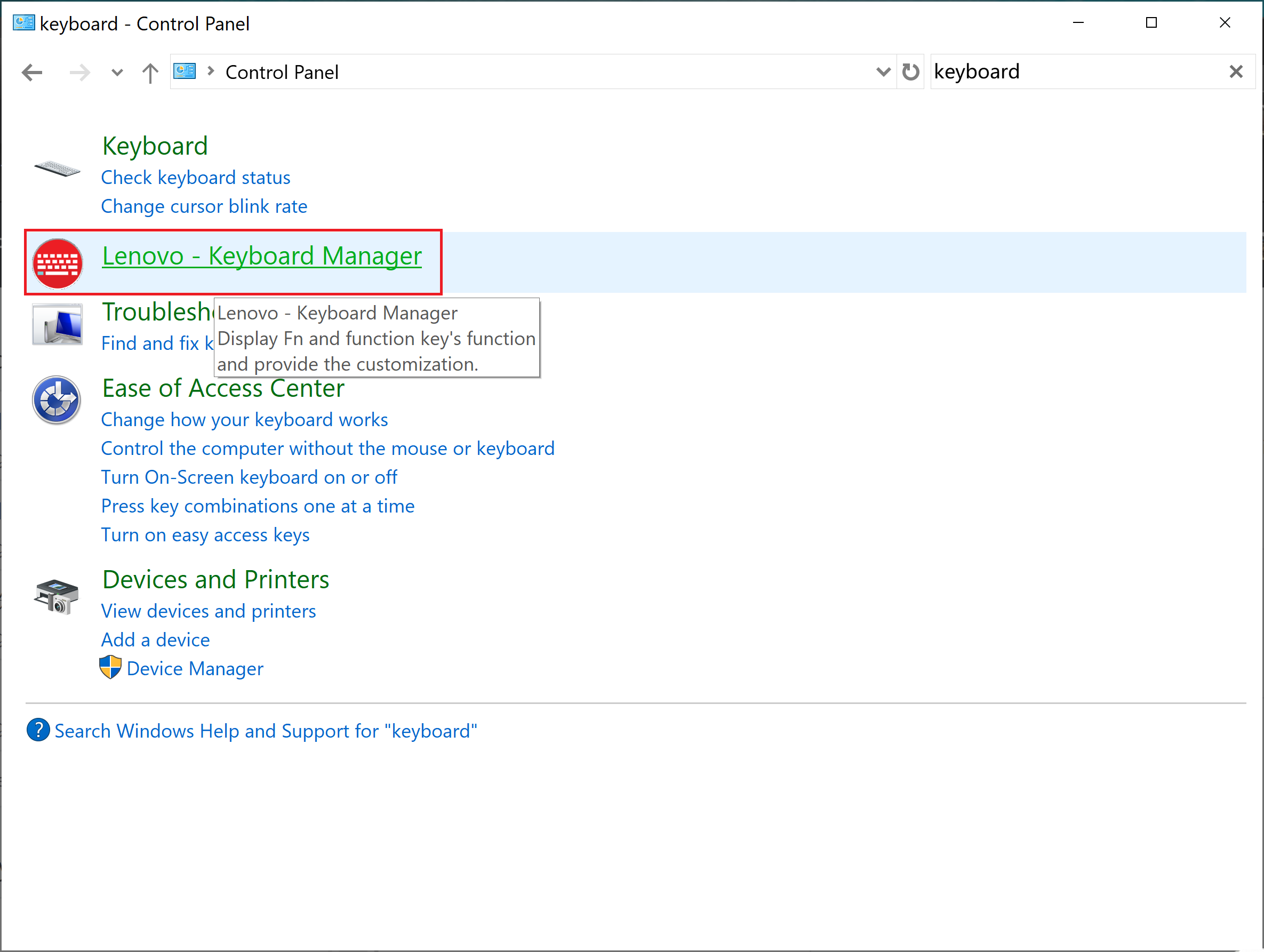
- Pilih tab Fn key dan Ctrl key swap dan atur fungsi Tukar ke Hidup atau Mati.
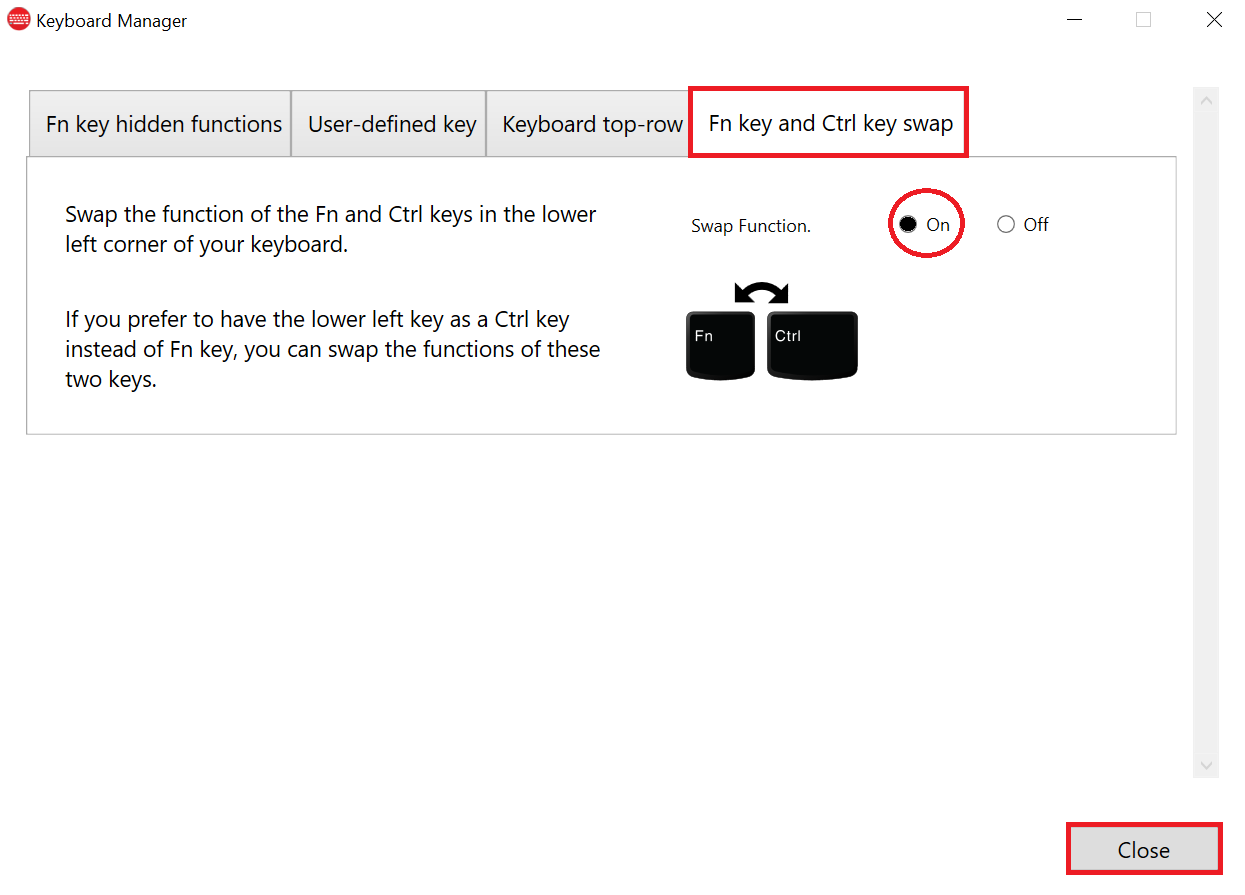
- Tekan Tutup dan sekarang fungsi Fn dan Ctrl telah ditukar. Perubahan akan berlaku segera setelah mengklik Tutup. Restart sistem TIDAK diperlukan.
Metode 3: Aktifkan fitur ini menggunakan aplikasi Lenovo Vantage .
Cari ikon ini di sistem Anda: ![]()
Menggunakan Lenovo Vantage:
- Klik tautan ini untuk mengunduh Lenovo Vantage dari situs resmi Lenovo.
- Klik dua kali program untuk menginstalnya di sistem Anda.
- Klik ikon program dari Menu Mulai untuk membukanya.
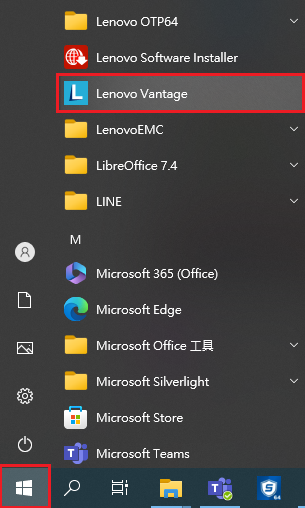
- Klik Perangkat dari menu kanan atas -> pilih Input & Aksesori.
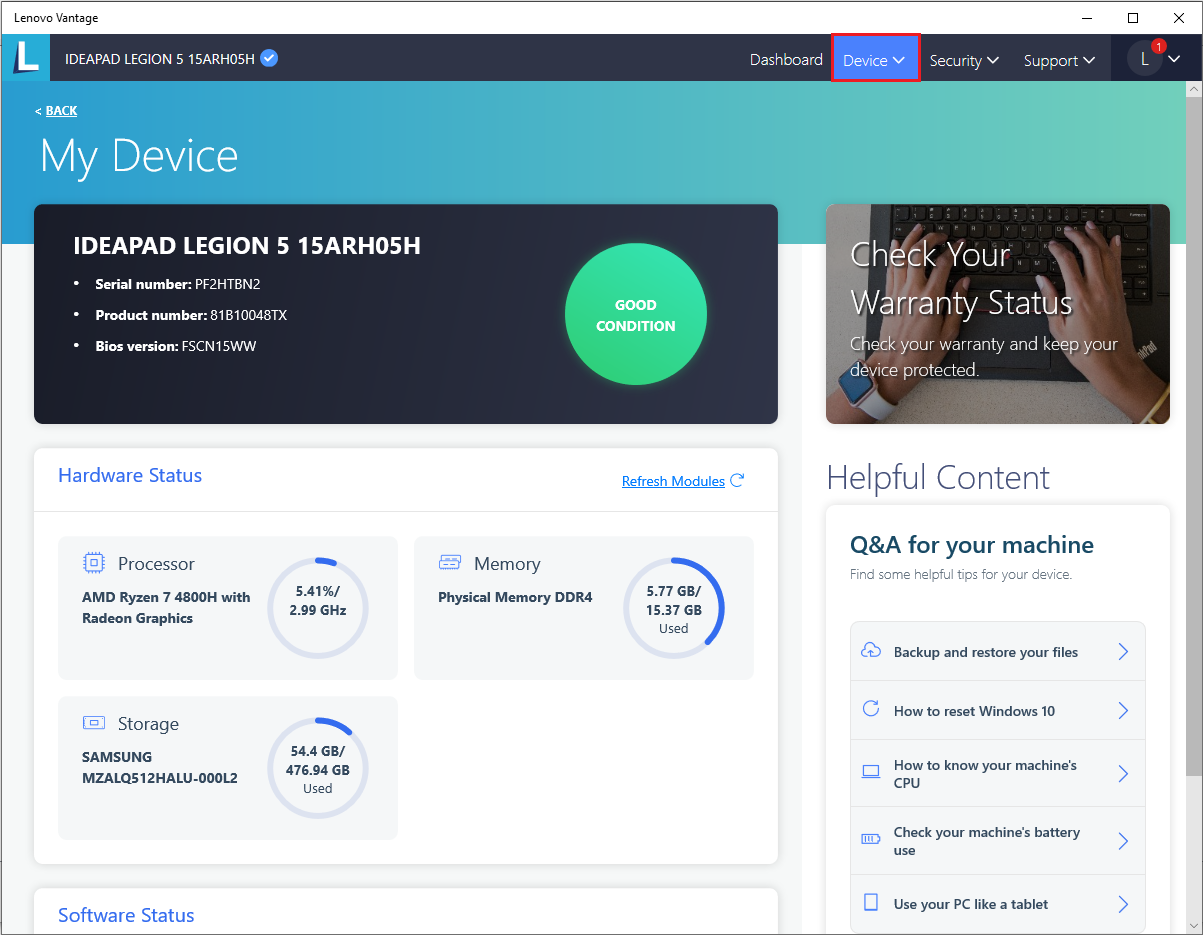

- Gulir ke bawah ke Fn dan Ctrl key swap.
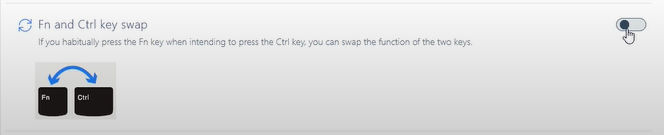
- Aktifkan fitur ini dengan mengalihkan kontrol ke ON.

- Perubahan akan berlaku segera setelah menutup jendela Vantage. Restart sistem TIDAK diperlukan.
Artikel Terkait
- Topik Populer: BIOS, UEFI
- Topik Populer: Keyboard, Mouse, Touchpad, TrackPad, Trackpoint
- Tombol fungsi tidak berfungsi
Video
Your feedback helps to improve the overall experience

